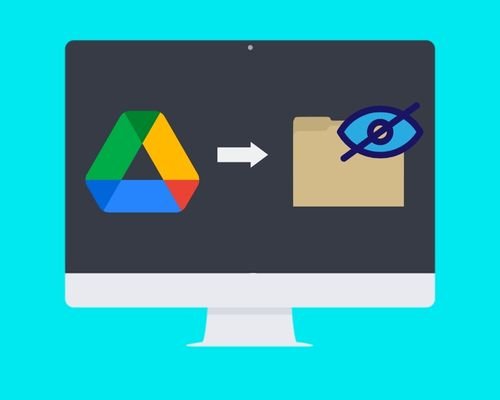
Hay un montón de archivos o carpetas que son altamente confidenciales y no están destinados a todos los usuarios. Esto es especialmente aplicable cuando hay varios usuarios que utilizan la misma cuenta. Por lo tanto, es importante para ocultar una carpeta en Google Drive para que sólo se puede acceder o ver cuando sea necesario.
¿Quieres saber cómo ocultar carpetas en Google Drive? Si es así, usted ha tropezado con la página web correcta. En este artículo, vamos a compartir guías paso a paso que puede seguir para ocultar carpetas en Google Drive.
Así que, sin más preámbulos, vamos a empezar –
Cómo ocultar una carpeta en Google Drive
Todos los archivos que subes a tu Google Drive son completamente privados y sólo puedes acceder a ellos mientras no los compartas con nadie más.
Incluso si lo has hecho, esa persona sólo tendrá acceso a los archivos que hayas compartido con ella. Por lo tanto, no es necesario ocultar ninguna carpeta dentro de Google Drive.
Sin embargo, las cosas se complican cuando quieres ocultar algunos archivos o carpetas para usuarios específicos en una carpeta compartida.
Supongamos que has compartido una carpeta con tus colegas y clientes, pero no quieres que tus clientes tengan acceso a todos los archivos disponibles dentro de esa carpeta.
Si se encuentra en una situación como ésta, puede seguir las soluciones mencionadas a continuación en este artículo. A continuación, hemos compartido algunos métodos diferentes para eso, así que aquí vamos –
1. Carpetas separadas
Una de las formas más sencillas de ocultar una carpeta en Google Drive es separar las carpetas y controlar quién tendrá acceso a ellas. Por ejemplo, puedes crear dos carpetas separadas: una para tus colegas y colaboradores y otra para los clientes.
Esto te solucionará el problema, ya que tus clientes no tendrán acceso a la otra carpeta, lo que significa que no podrán ver los archivos disponibles en la otra carpeta.
Para ello, tienes que seguir estos sencillos pasos
- Abre drive.google.com y accede con tus credenciales de Google.
- Ahora, crea una carpeta, nómbrala “Colaboradores o Equipo” y guárdala. Puedes ponerle el nombre que quieras.
- Haz clic con el botón derecho en la carpeta y selecciona la opción Compartir.
- Indica las direcciones de correo electrónico de las personas con las que quieres compartir esta carpeta.
- En el menú desplegable, selecciona qué funciones y accesos quieres asignar a ese usuario.
- Después, haz clic en el icono del engranaje y asegúrate de que la opción “Los editores pueden cambiar los permisos y compartir” esté desactivada.

- Haga clic en el botón Enviar.
Eso es todo. A esta carpeta sólo podrán acceder tú y las personas que hayas añadido en la opción de compartir. Puedes volver a seguir los pasos para crear una carpeta para tus clientes y otras personas. Esta es la forma más fácil y práctica de ocultar una carpeta en Google Drive.
2. Uso de la versión del archivo
Si no quieres crear carpetas separadas, puedes utilizar las diferentes opciones de versión de los archivos para ocultarlos a los demás.
Google Drive incluye una función que permite almacenar varias versiones de un archivo. Esta función te permite crear una nueva versión de un archivo mientras mantienes la anterior como estaba.
Cada vez que alguien haga clic en ese archivo, aparecerá la última versión del mismo. La versión anterior se conservará tal cual, y también se podrá descargar.
Sin embargo, una de las mayores desventajas de esta técnica es que no funciona para los archivos de documentos de Google, pero si descargas esos archivos y los subes, podrás controlar sus versiones.
Para ocultar archivos mediante la técnica de la versión de archivos, sigue estos sencillos pasos
- Crea un archivo de texto vacío en tu ordenador y ponle el nombre que quieras.
- Ve a drive.google.com y haz clic con el botón derecho del ratón en el archivo que quieres ocultar.
- En el menú desplegable, selecciona la opción Gestionar versiones.

- Aquí tienes la opción de subir una nueva versión del archivo. Simplemente cargue el archivo que creó en el primer paso.

- Ahora, cambia el nombre de este archivo a cualquier cosa.
Eso es todo. Tienes que ocultar la versión antigua del archivo en Google Drive.
Una limitación de esta función de versión de archivo es que, por defecto, mantiene la versión antigua del archivo durante sólo 30 días. Después de 30 días, el archivo antiguo se eliminará automáticamente.
Sin embargo, puedes mantener la versión antigua del archivo para siempre siguiendo estos sencillos pasos.
- Abre Google Drive y haz clic con el botón derecho en el archivo.
- Selecciona la opción Gestionar versiones.
- Haz clic en el icono de tres puntos disponible para el archivo antiguo y activa la opción Conservar para siempre.
3. Utilizar una extensión de Google Chrome
Hay un montón de extensiones de Google Chrome que pueden ayudarte a ocultar carpetas en Google Drive. Estas extensiones se integran en Google Drive para permitirte marcar las carpetas como privadas u ocultarlas por completo.
Una de estas extensiones que nos recomendó uno de nuestros lectores es Hidden Folder for Drive, Cloud USB. El usuario dijo que ha estado utilizando esta extensión durante más de un año, y funciona como un encanto para él.
Después de ver los comentarios en la Chrome Web Store, sentí que esta extensión realmente funciona muy bien.

Sin embargo, soy escéptico en cuanto a permitir que extensiones de terceros accedan a mi Google Drive. No tengo nada en contra de esta extensión, y mucha gente la utiliza, pero como no es de código abierto, no recomiendo su uso desde el punto de vista de la privacidad.
Mencioné esta extensión en este artículo porque es una manera de ocultar carpetas en Google Drive, y esto realmente funciona. Si ocultar una carpeta es mucho más importante que correr el riesgo de comprometer tus datos de Google Drive, seguramente puedes probarla.
Comentarios finales
Ahí lo tienes – un artículo detallado sobre cómo ocultar una carpeta en Google Drive.
Google Drive es bastante seguro y protegido, y ya que sólo usted puede acceder a sus datos de Google Drive, no hay necesidad de ocultar una carpeta dentro de ella. Esta es la razón por la que no hay ninguna opción para ocultar una carpeta en Google Drive.
Sin embargo, si colaboras con personas, puedes probar los métodos mencionados en este artículo para ocultarles archivos y carpetas en una unidad compartida. Aunque puedes utilizar extensiones de terceros para ocultar archivos y carpetas en Google Drive, no te recomendamos que lo hagas porque nada vale más que tu privacidad.




![Cómo Hacer una Captura de Pantalla en Snapchat [5 formas]](https://www.insidersgadget.com/wp-content/uploads/2022/12/GettyImages-1230617709-f5cc-300x199.webp)


